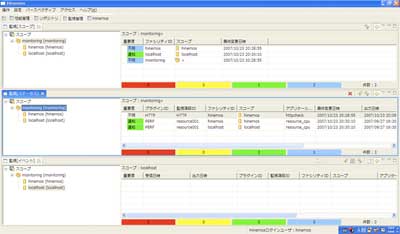ZABBIX
ZABBIX
ZABBIXはWebブラウザを用いて表示を行ないます。障害表示機能は一覧表示と履歴の表示に対応しています。履歴は各監視項目ごとに障害・復旧ともに履歴が残るようになっています。
収集したデータは設定で指定した期間保存されており、監視対象や監視項目ごとに最新・過去のデータの直接参照、グラフ表示を行なうことができます。複数グラフの一覧表示やネットワークマップの作成にも対応しています。
設定はWebブラウザから行ないます。情報収集設定を行なうことで基本的な項目は自動で表示されるようになっています。グラフの作成は別途行なう必 要がありますが、情報収集機能と同様、ほとんどの設定項目は選択式になっているため、容易に設定を行なうことができます。
| 表示機能 | 表示方法 | Webブラウザ |
|---|---|---|
| 障害発生有無の一覧表示 | ○ | |
| 障害履歴の表示 | ○ | |
| 最新データの表示 | ○ | |
| 過去のデータの表示 | ○ | |
| グラフ作成機能 | ○ | |
| 複数グラフの一覧表示機能 | ○ | |
| マップ作成機能 | ○ | |
| 設定方法 | 設定方法 | Webブラウザ |
| 設定の容易さ | ○ |
| 表示機能 | 表示方法 | 専用クライアント |
|---|---|---|
| 障害発生有無の一覧表示 | ○ | |
| 障害履歴の表示 | △ | |
| 最新データの表示 | ○ | |
| 過去のデータの表示 | △ | |
| グラフ作成機能 | ○ | |
| 複数グラフの一覧表示機能 | ○ | |
| マップ作成機能 | × | |
| 設定方法 | 設定方法 | 専用クライアント |
| 設定の容易さ | ○ |
Hinemos
Hinemosは専用クライアントを用いて表示を行ないます。障害表示機能は一覧表示と履歴の表示に対応しています。ただし障害履歴は、一覧表示された障害発生通知が確認されるまでの間に行として残っているだけです。
確認が終了した時点で障害履歴を削除することが推奨されていることからも、長期間に渡って障害履歴を管理することは難しいと思われます。
Hinemosは他の3つのソフトウェアと大きく異なり、障害監視機能と性能管理機能(データ蓄積機能)がまったく別の機能になっています。そのため、収集したデータを直接参照したり、グラフを作成するためには性能管理設定を行なう必要があります。
性能管理機能では、グラフ表示と複数グラフ表示に対応しています。専用クライアント上では最新および過去のデータ参照は行なえませんが、データをCSV形式でエクスポートすることが可能です。ネットワークマップ作成機能には対応していません。
設定は専用クライアントから行ないます。情報収集機能と同様、ほとんどの設定項目は選択式になっているため、容易に設定を行うことができます。
次回は
今回は収集したデータを表示する情報表示機能とその設定について比較を行ないました。次回は収集したデータをもとに、閾値を設定して障害を検知する閾値設定機能と、障害が発生した場合に管理者に通知を行なう通知機能について比較を行ないます。